Comment empêcher Apple Music de jouer automatiquement en 2025 ?
Apple Music est un service de musique exceptionnel. Cependant, les utilisateurs remarquent parfois que les fonctionnalités de lecture automatique d'Apple Music génèrent des bogues. En raison de l'activation par défaut de la fonction de lecture automatique, vos listes de lecture, albums, chansons et musique associée seront lues après la fin de la lecture d'une chanson.
Il n'est pas rare de nos jours que les applications démarrent automatiquement avec les paramètres. Si vous cherchez comment faire en sorte qu'Apple Music ne joue pas automatiquement, cet article vous y aidera. Nous discutons de plusieurs façons d'empêcher Apple Music de jouer automatiquement sur vos appareils.
Contenu de l'article Partie 1. Pourquoi Apple Music joue-t-il automatiquement ?Partie 2. Comment empêcher Apple Music de jouer automatiquement ?Partie 3. Comment éviter les problèmes de lecture Apple Music pour toujours ?Partie 4. Résumé
Partie 1. Pourquoi Apple Music joue-t-il automatiquement ?
Il est difficile de trouver un moyen unique de répondre à cette question. Les raisons pour lesquelles Apple Music joue automatiquement sont différentes, selon la configuration spécifique de vos appareils. Dans certains cas, les utilisateurs peuvent activer la fonction "Lecture automatique" sur leur application Musique ou définir un mode de lecture de musique personnalisé. En plus des problèmes avec les paramètres du téléphone, il peut y avoir des problèmes avec le logiciel lui-même. De plus, un système iPhone endommagé pourrait également être responsable de ce problème. Nous allons donc vous montrer quelques méthodes pour empêcher Apple Music de jouer automatiquement, ce qui peut vous aider.
Partie 2. Comment empêcher Apple Music de jouer automatiquement ?
Cette partie transmettra les étapes sur la façon d'arrêter la lecture automatique d'Apple Music.
1. Désactiver la lecture automatique d'Apple Music
L'application Apple Music possède de nombreuses fonctionnalités de lecture que beaucoup de gens ne connaissent peut-être pas. Ceux-ci incluent la lecture aléatoire, la répétition et la lecture automatique des chansons recommandées. Une fois que toutes les chansons d'un album ou d'une liste de lecture sont terminées, la fonction Apple Music, Autoplay, lit la musique de votre collection ou de la musique aléatoire.
Cela signifie que la musique ne s'arrête jamais ! Mieux encore, il vous aide également à découvrir de nouvelles pistes. Si cela vous dérange, désactivez la lecture automatique dans Apple Music. Comment empêcher Apple Music de jouer automatiquement est expliqué ici.
- Ouvrez l'application Musique sur votre iPhone, iPad et iPod touch.
- Commencez par afficher l'écran Lecture en cours. Appuyez sur la chanson en cours de lecture pour le faire.
- Appuyez sur le mini-lecteur en bas de l'écran.
- Maintenant, appuyez sur l'icône Autoplay (qui ressemble à une boucle infinie) à côté de Playing Next. Cela devrait empêcher Apple Music de lire automatiquement les pistes.
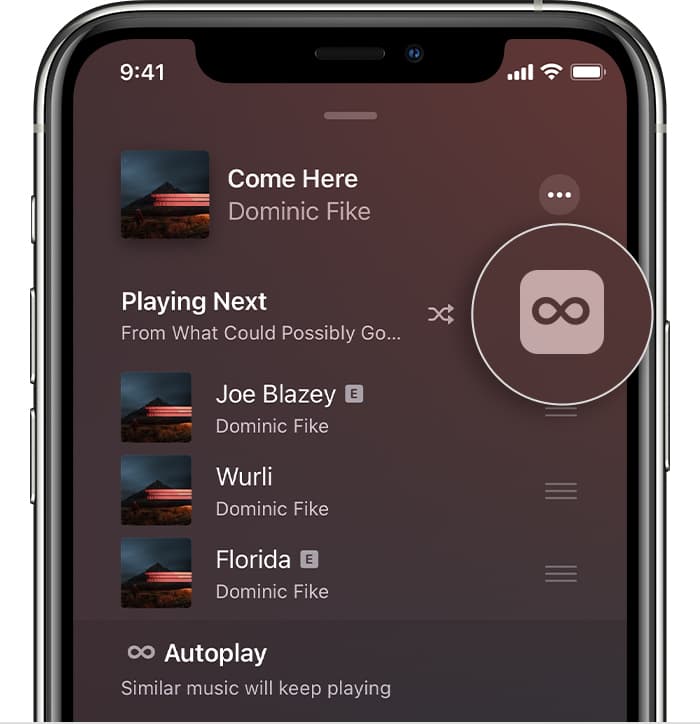
Outre l'iPhone, l'iPad et l'iPod touch, Apple Music est accessible sur les appareils Android. Sur Android, la désactivation de la lecture automatique dans Apple Music est la même que sur l'iPhone. Apple a d'autres produits tels que le MacBook. Avec macOS Big Sur 11.3, la fonction de lecture automatique ou de lecture automatique a été introduite. La désactivation de la lecture automatique sur MacBook n'est pas trop différente, et vous pouvez suivre ces instructions pour le faire :
- Ouvrez l'application Apple Music sur votre Mac, puis choisissez une chanson à écouter.
- Pour charger la liste de lecture "Playing Next", cliquez sur l'icône "Up Next" dans la zone Playing Now.
- Pour désactiver la lecture automatique, cliquez sur le bouton en haut de la file d'attente.
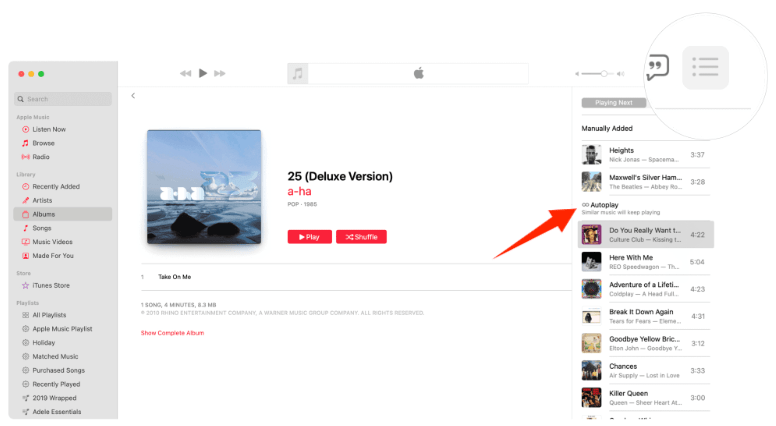
2. Éteignez CarPlay/Android Auto
Comment empêcher Apple Music de jouer automatiquement si vous conduisez ? Apple CarPlay est la réponse de la société Apple au problème de l'utilisation d'applications sur votre téléphone pendant la conduite, mais deux choses qui ne font généralement pas bon ménage. Chaque fois que vous entrez dans votre voiture, votre iPhone se connecte à CarPlay et commence à jouer la dernière chanson qui a joué. Vous pouvez d'abord essayer de fermer la fonction CarPlay sur iPhone. Voici comment procéder.
- Lancez Paramètres sur votre iPhone, puis appuyez sur Temps d'écran.
- Choisissez Restrictions de contenu et de confidentialité et activez-le.
- Appuyez sur Applications autorisées > CarPlay, puis désactivez l'option CarPlay.
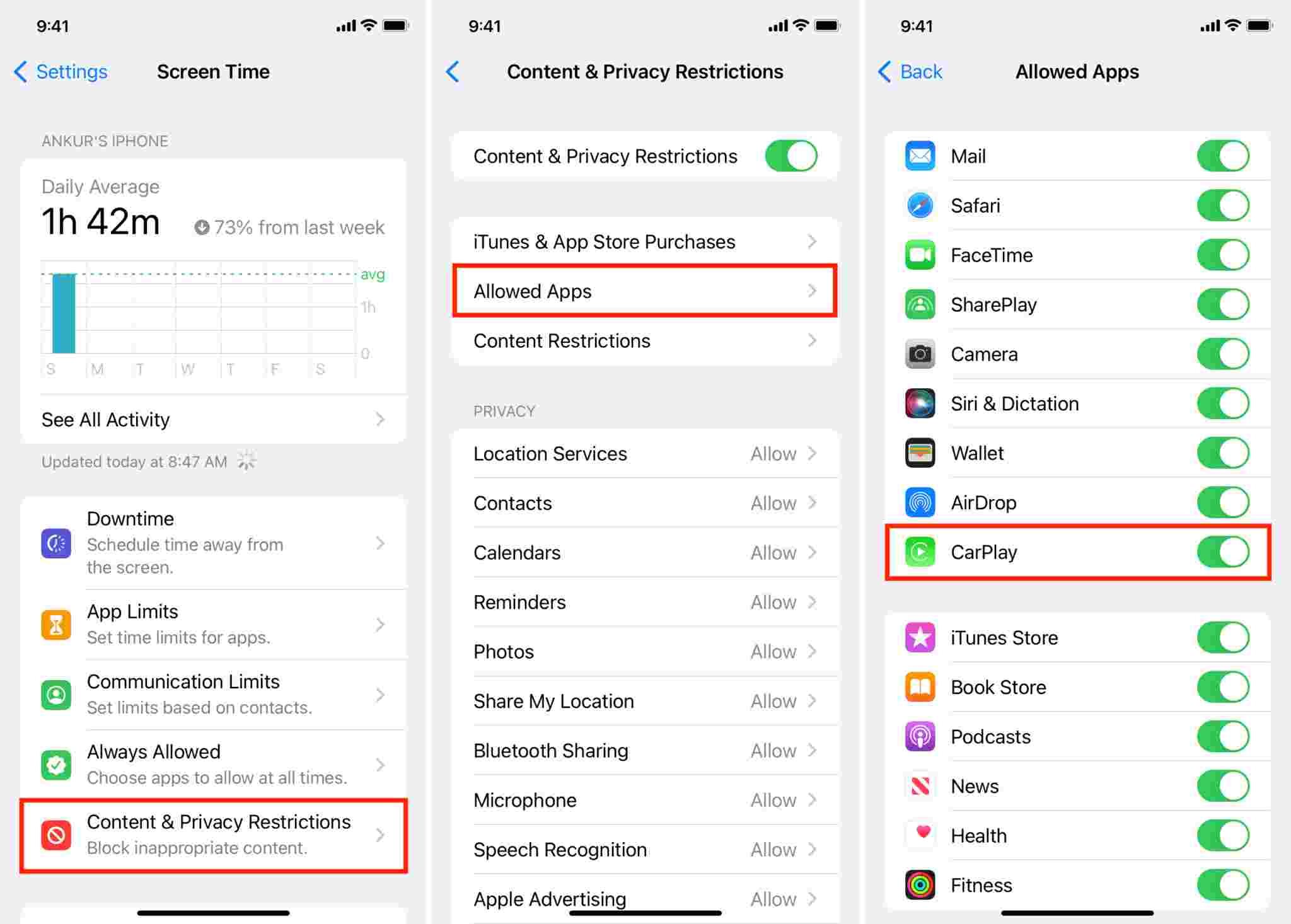
Comment empêcher Apple Music de jouer automatiquement dans les voitures pour les utilisateurs d'Android ? Android Auto est le moyen le plus simple et le plus sûr d'utiliser votre smartphone Android dans la voiture comme Apple CarPlay pour les utilisateurs d'iPhone. Si Android Auto s'ouvre, Apple Music jouera de la musique sans être ouvert. Ainsi, vous pouvez le désactiver.
- Aller aux paramètres.
- Faites défiler jusqu'à Appareils connectés.
- Sélectionnez Préférences de connexion.
- Sélectionnez Android Auto.
- Désactivez Démarrer la musique automatiquement.
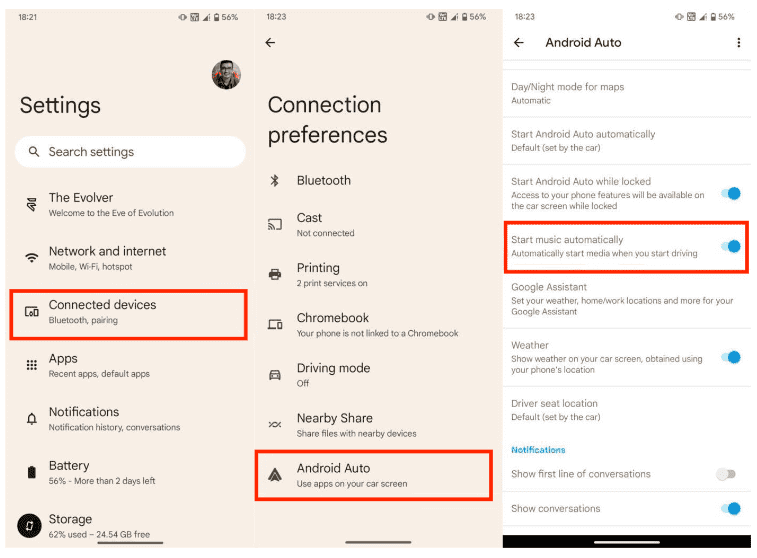
3. Mettre à jour l'application Apple Music ou le système d'exploitation
La dernière version de l'application ou du système d'exploitation Apple Music peut résoudre le problème de la lecture automatique d'Apple Music. Alors, gardez votre Apple Music et votre système d'exploitation toujours à jour. Vous pouvez mettre à jour votre logiciel Apple Music à partir du Google Play Store et AppStore. Pour mettre à jour le système d'exploitation sur votre appareil, vous devez vous diriger vers le menu de configuration pour vérifier les mises à jour.
Partie 3. Comment éviter les problèmes de lecture Apple Music pour toujours ?
Avec les méthodes ci-dessus, vous pouvez faire en sorte que la musique Apple ne soit pas lue automatiquement. Cependant, pour résoudre ce problème sur Apple Music une fois pour toutes, le moyen direct consiste à transférer les listes de lecture Apple Music vers un autre lecteur de musique pour les lire. Ensuite, vous pouvez écouter Apple Music normalement.
Comment sauvegarder vos chansons Apple Music protégées par DRM ? Avec TunesFun Apple Music Converter, vous pouvez les lire dans n'importe quel lecteur multimédia de votre choix sans vous soucier de la lecture automatique de vos chansons. TunesFun Apple Music Converter peut supprimer les DRM d'Apple Music. En outre. Après la conversion, vous pouvez enregistrer des chansons Apple Music sur votre ordinateur pour toujours, puis transférer les chansons non protégées vers n'importe quel appareil pour les lire. Apple Music hors ligne.
TunesFun Apple Music Converter peut transformer vos chansons Apple Music dans un format que la plupart des lecteurs multimédias peuvent comprendre. Ces formats incluent MP3, AAC, M4A, AC3, FLAC et WAV. Vous ne rencontrerez plus de difficultés pour lire des chansons d'Apple Music. Vous n'avez pas à payer pour Forfait mensuel Apple Music.
Il est vraiment facile d'utiliser cet outil. Suivez simplement les étapes ci-dessous.
- Télécharger TunesFun Programme d'installation d'Apple Music Converter. Des versions Mac et Winows PC sont disponibles.
- Exécuter. Choisissez et sélectionnez les pistes à convertir en cochant simplement la case de sélection avant chaque titre de chanson.

- Choisissez le format de sortie à utiliser pour la conversion ainsi que le dossier de sortie.

- Cliquez sur Convertir pour lancer la conversion.

- Une fois terminé, vous pouvez accéder à l'onglet Terminé et afficher vos fichiers convertis.
Après avoir utilisé le convertisseur, vous pouvez transférer vos chansons sur n'importe quel lecteur multimédia. Allez-y et transférez-les sur votre lecteur MP3 préféré. Ou même essayer de les graver sur un CD. Vous pouvez également utiliser d'autres lecteurs logiciels, tels que Windows Media ou VLC, pour lire vos chansons converties.
Partie 4. Résumé
Vous venez d'apprendre comment faire en sorte qu'Apple Music ne joue pas automatiquement. Vous pouvez suivre les étapes pour voir comment le faire sur différents appareils. La meilleure méthode pour éviter cette erreur est d'utiliser TunesFun Apple Music Converter pour télécharger des chansons Apple Music pour les lire sur d'autres appareils. Une fois la conversion terminée, vous pouvez transférer ces chansons Apple Music converties vers n'importe quel lecteur multimédia de votre choix. De cette façon, vous n'avez plus à vous soucier des problèmes de lecture automatique d'Apple Music.
Laissez un commentaire